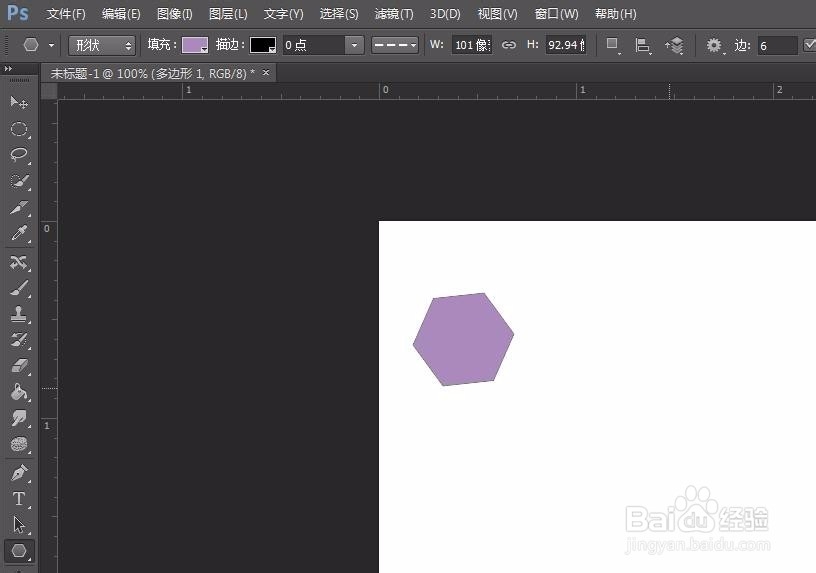ps是比较专业的修图软件,也可以添加各种形状,那么ps怎么画多个正六边形呢?下面就来介绍一下ps中画多个正六边形的方法,希望对你有所帮助。
工具/原料
Adobe Photoshop CS6
ps怎么画多个正六边形
1、第一步:打开ps软件,新建一个画布,尺寸根据自己的需要设定。
2、第二步:在左侧工具栏中选择“多边形工具”。
3、第三步:在上方“模式”中选择“形状”,根据自己的喜好选择填充颜色,在“边”后面的输入框中输入数字6。
4、第四步:按住鼠标左键在画布中拖动出所需大小的正六边形。
5、第五步:选中形状图层,按Ctrl+J键复制形状图层,需要几个就复制几次。
6、第六步:在左侧工具栏中选择“移动工具”,将形状移动至合适的位置,完成操作。